- Usar ChatGPT en la terminal de Linux no sólo es posible. Es asimismo muy recomendable
- Puedes integrar la IA a este sistema operativo y funcionará igual de bien o mejor que en otros
- ¿Cuáles son los pasos a seguir para disfrutar la Inteligencia Artificial en Linux y cómo mejorarla?
La Inteligencia Artificial sigue avanzando a pasos agigantados y cada vez son más los que pretenden aprovecharla. En el día de hoy, y a pedido de los lectores, te enseñamos cómo puedes usar ChatGPT en la terminal de Linux. Hablamos de un truco importante para todos aquellos usuarios que optan por este sistema operativo alternativo.
Lo primero que tienes que saber al respecto es que es posible usar ChatGPT en Linux gracias a las posibilidades disponibles dentro de los repositorios de GitHub, y hay varias interesantes aunque nos centraremos en una.
Se trata de la adaptación de ChatGPT que se encuentra disponible en este enlace del usuario slithery.
Es fundamental aclarar que cada proyecto tiene sus propias características y que no no necesariamente se parecen. Por eso, si eliges otro, es probable que notes algunas diferencias con respecto al que analizamos en este caso.
Ventajas de utilizar ChatGPT en la terminal de Linux
Actualmente, la mejor forma en la que podemos llevar la IA de ChatGPT a Linux es a través de la terminal.
Para quienes no lo sepan, esta terminal es tan rápida y práctica como cualquier navegador web o incluso más. Accesible instantáneamente una vez que está configurada, puedes llegar a ella con solamente un atajo de teclado.
Por otro lado, en nuestras pruebas hemos notado que la velocidad de respuesta es mejor que en la web oficial. También puede ayudar el hecho de que no es necesario iniciar sesión por lo que no se exponen datos personales.
Por si eso fuera poco, al no haber un límite de palabras, evitamos el problema de las respuestas largas incompletas.
Inteligencia Artificial en la terminal de Linux, paso a paso
Obtener la API de ChatGPT
Para lograr nuestro objetivo, es imprescindible disponer de una clave API que puedes obtener en este enlace. Dentro, inicia sesión con tu cuenta de ChatGPT y, en la sección de API Keys, pulsa + Create new secret key. Automáticamente se generará la clave API compuesta por un sinfín de números y letras combinados.
Esta clave no puedes compartirla con nadie o pondrás en riesgo tu seguridad. Además, como esta API de ChatGPT no es gratuita sino que debes pagar por ella, dispones de un saldo inicial de 18 dólares a modo de prueba.
Instalar ChatGPT en Linux
Ya con la API en tu poder, debes proceder para instalar ChatGPT-cli. Puedes hacerlo por medio de Python.
Lo primero es instalar las dependencias necesarias ejecutando el comando sudo apt install python3-pip python3-venv. Luego de eso, crea el directorio /home/joan/chatgpt dentro del cual irán los paquetes del entorno virtual de Python. Ahora crea el entorno virtual de Python ejecutando el comando python3 -m venv /home/joan/chatgpt.
El siguiente paso es activar el entorno que acabas de crear con el comando /home/joan/chatgpt/bin/activate. Finalizado el proceso, puedes instalar chatgpt-cli con el comando pip3 install chatgpt-cli-tool python-dotenv openai.
Iniciar ChatGPT en Linux
Ya estás listo para iniciar ChatGPT en Linux por primera vez, con el comando chatgpt-cli y el número de API. Aparecerá en la pantalla y podrás interactuar con él sin ningún problema, como si estuvieras en MacOS/Windows.
¿Cómo mejorar la IA de ChatGPT en Linux?
Son numerosas las maneras en las que puedes mejorar el funcionamiento de la Inteligencia Artificial en Linux. Dependerá todo de cuáles sean tus intereses con esta tecnología, pero repasemos algunas buenas ideas.
Abrir chatgpt-cli con un atajo de teclado
Los atajos de teclado nunca sobran, y en este caso específico podemos desarrollar uno para lanzar chatgpt-cli. Básicamente, hay que hacer un script para iniciar chatgpt-cli, y éstos son los pasos que debes seguir:
mkdir -p ~/Aplicaciones
Entra al directorio
cd ~/Aplicaciones
Crea el script ejecutando este comando
nano chatgpt.sh
Pega el siguiente código en el editor de textos
#!/bin/bash source ~/chatgpt/bin/activate python3 ~/chatgpt/bin/chatgpt-cli
Guardas los cambios, cierra el fichero y otorga los permisos de ejecución al script
chmod +x ~/Aplicaciones/chatgpt.sh
Por último, configura el escritorio i3 para ejecutar el script que creaste con el atajo de teclado Win + I
nano ~/.config/i3/config
Al abrir el fichero de configuración, añade esta línea
bindsym $mod+i exec kitty -e /home/joan/Aplicaciones/chatgpt.sh
No olvides que si no usas la terminal Kitty tienes que adaptar el comando a la terminal que estés utilizando. Modificada la configuración faltaría guardar los cambios, cerrar el fichero y reiniciar el equipo. Ya encendido nuevamente, al pulsar las teclas Win + I abrirás ChatGPT en Linux y podrás interactuar con esta inteligencia.
¿Has conseguido usar ChatGPT en la terminal de Linux? ¿Cómo fue tu experiencia con la IA?

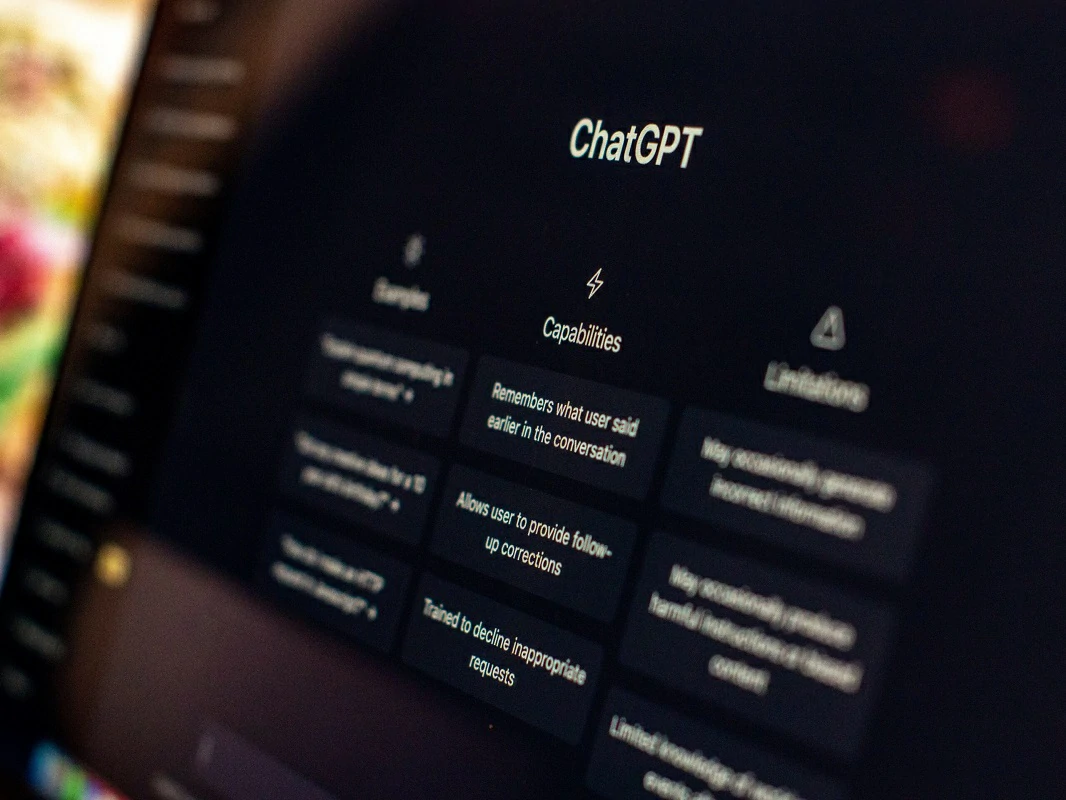
¿Tienes alguna pregunta o problema relacionado con el tema del artículo? Queremos ayudarte.
Deja un comentario con tu problema o pregunta. Leemos y respondemos todos los comentarios, aunque a veces podamos tardar un poco debido al volumen que recibimos. Además, si tu consulta inspira la escritura de un artículo, te notificaremos por email cuando lo publiquemos.
*Moderamos los comentarios para evitar spam.
¡Gracias por enriquecer nuestra comunidad con tu participación!